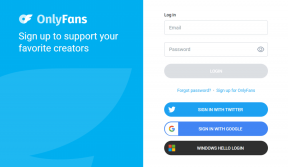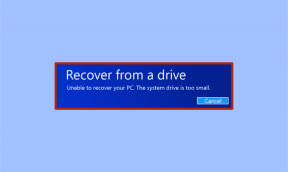Cum să transferați media wireless între PS Vita și computer
Miscellanea / / November 29, 2021

Din fericire, Sony oferă un program frumos numit Content Manager Assistant, care oferă o interfață unificată pentru transferul media pe PS Vita și Mac sau PC.
Să învățăm cum să configurați acest instrument și cum să transferăm conținut cu acesta fără fir.
Asistent manager de conținut: instalare și configurare
Pentru a începe, descărcați aplicația Content Manager Assistant de pe site-ul web Sony (Versiunea Mac / Versiunea Windows) și rulați-l pe computer pentru a-l instala.


După ce faceți acest lucru, aplicația vă va permite să selectați folderele sursă pentru cele trei tipuri principale de conținut pe care le puteți transfera de pe computer pe PS Vita: Fotografii, videoclipuri și muzică, precum și a Dosar de rezervă unde vei putea stoca (și recupera) orice copii de rezervă ale sistemului tău PS Vita. Asigurați-vă că le amintiți, deoarece software-ul nu vă va permite să transferați media din alte foldere decât acelea.

Sfat tare: Ar putea fi o idee bună să creați foldere dedicate pentru tot conținutul dvs. PS Vita pentru a evita confuzia atunci când transferați fișiere.
În panoul Preferințe al aplicației, faceți clic pe Setări de conexiune Wi-Fi fila și bifați caseta de selectare de lângă Conectați-vă la sistemul PS Vita folosind Wi-Fi.

Apoi, pe PS Vita, porniți aplicația Content Manager, alegeți PC și selectați Wifi ca opțiune de transfer. Pe ecranul computerului va apărea un cod pe care va trebui să îl introduceți pe PS Vita pentru a conecta ambele dispozitive. Acesta este un proces unic și dispozitivele dvs. vor fi conectate de atunci încolo.




Notă importantă: Pentru a transfera conținut media pe PS Vita, va trebui să aveți un card de memorie PS Vita (cu suficient spațiu liber) introdus în dispozitiv.
Transferul media între computer și PS Vita
Pasul 1: Pe computer, porniți Asistentul Manager de conținut. De asemenea, asigurați-vă că suportul media pe care doriți să îl transferați se află în folderul desemnat de pe computer (menționat mai sus), astfel încât PS Vita să îl poată localiza dacă doriți să transferați conținut pe acesta.

Pasul 2: Pe PS Vita, deschideți aplicația Content Manager și sub Copiați conținut selectați fie „De la PC la sistemul PS Vita” fie „Sistemul PS Vita la PC”.




Pe ecranul următor, selectați tip de media pe care doriți să le transferați, apoi alegeți fișierele de transferat și atingeți Copie.


Fișierele vor fi apoi transferate fie pe PS Vita, fie pe computer. Bucurați-vă!